Fo r att registrera ett nytt a rende och fa ut ett diarienummer ur W3D3 diariet.
|
|
|
- Per-Olof Åberg
- för 8 år sedan
- Visningar:
Transkript
1 Sida 1 Fo r att registrera ett nytt a rende och fa ut ett diarienummer ur W3D3 diariet. Manualen bör skrivas ut i färg, eftersom flera instruktioner hänvisar till bilder och symboler och knappar. Börja med att logga in dig i W3D3 diariet. Information om behörighet och W3D3 Logg In finns i Medarbetarportalen, Registrator Klicka på fliken - Registrera på din vänstra sida på bildskärmen. Klicka på symbolen - Initiera ärende. Var noga med att kontrollera till vilken ärendeserie du vill ta ut ett nytt diarienummer.
2 Sida 2 Klicka på ikonen det vita arket Nytt ärende, för att få upp det s.k. ärendekortet. Ny meddelanderuta - Tryck OK, för att fortsätta. Ärendekort Beskriv vad ärendet handlar om, vem som är ansvarig handläggare, avdelning/institution samt diarieplansbeteckning. Ärendemening - beskriv vad ärendet handlar om.
3 Sida 3 Handläggare - Klicka på ordet Handläggare i ärendekortet. Förteckning över valbara handläggare kommer upp. Markera/bocka för i kryssruta nummer ett av de tre alternativen för vilken handläggare du väljer till ditt ärende. - Utse handläggare. Klicka på ikonen Koppla markerade handläggare till ärendet och stäng sedan fönstret. Saknas något handläggare i serien, kontakta registrator@uu.se för komplettering.
4 Sida 4 Avdelning - Klicka på rullisten och välja i listan avd./inst. Saknas någon avd./enhet/institution i serien, kontakta registrator@uu.se för komplettering. Diarieplansbeteckning Klicka på rullisten och välja i listan passande diarieplanbeteckning för ärendet.
5 Sida 5 Klicka på ikonen - Spara och då erhålls det nya diarienumret. JK-balans Ska även fyllas i för alla öppna inkomna ärenden till Uppsala universitet.. Kom ihåg! När ärendet ska avslutas, måste JK-balansrutan bockas ur.
6 Sida 6 Ad acta - Att avsluta och sta nga ett a rende Ad acta När ett ärende är avslutat och klart, ska det stängas. Bocka för rutan Ad acta i ärendekortet. Ärendet får automatiskt ett avslutandedatum och stängs.
7 Sida 7 Att makulera ett a rende/handling Makulera ärende Det går inte att ta radera bort ett diarienummer, för man kan inte bryta en diarienummerserie. Men då gör man på följande sätt, genom att ändra ärendemeningen till Ärendet felfört Makulerat och även ska alla handlingar tas bort i ärendet. Ärendet ska därefter läggas Ad acta. Att makulera handling Om man behöver ta bort handlingar som blivit felförda. Stå i ärendekortet, klicka på ikonen Papperskorg Makulera handling i den handlingsraden som man avser att ta bort och automatiskt raderas handlingen efter följdfrågan - Om man är säker på att makulera handlingen? och tryckt OK. Då ersätts texten i handlingsraden med --Makulerad--.
8 Sida 8 Att infoga en skrivelse/inskannat dokument Ny a tga rd/handling Du öppnar ditt ärende som du vill ladda in ditt dokument och stå i ärendekortet. Klicka på ikonen - Det s.k. vita arket Ny åtgärd/handling Nytt fönster öppnas: Handlingskortet Börja alltid med att ladda upp ditt dokument/skrivelse. Klicka på ikonen - Bifoga fil Om man missat att ladda upp ett dokument går det inte att bifoga dokumentet i efterhand.
9 Sida 9 Nytt fönster öppnas Bifoga fil Klicka på knappen Bläddra, för att ta fram till ditt dokument som du har sparat i din dator. Markera ditt dokument, därefter tryckt på knappen Ladda upp Dokumentet infogas nu till handlingskortet. Det infogade dokumentet hamnar nu längst ner på vänster sida i handlingskortet. Om du har fler dokument, t ex bilagor som tillhör samma handling, gör då om processen igen.
10 Sida 10 På handlingskortet ska följande fyllas i: Åtgärd/Handl: Skriv in vad handlingen/skrivelse innehåller. Riktning: Klicka på rullisten, välj på alternativen Inkommande, Utgående eller Internt. Datum: Justerbart datum, där skriver man samma datum som handlingen är upprättad. Handlingstyp: Valbart genom att klicka på rullisten, vilken typ av handling ditt dokument är. Namn: Avsändare/mottagare fylls alltid i. Saknas någon handlingstyp till serien, kontakta för komplettering.
11 Sida 11 När nu alla uppgifter är ifyllda och tryckt på ikonen - Spara Ny handling är upprättat med det infogade dokumentet.
12 Sida 12 So k efter a renden via a rendekort Klicka på fliken Sök på din vänstra sida på bildskärmen. Klicka på ikonen Sök Ny ruta - Sök via ärendekort i serie. Börja med att välj vilken serie du vill söka i, genom att klicka på rullisten och markera. Går även att söka i alla Uppsala universitets serie, genom att markera Alla som återfinns överst i rullistan.
13 Sida 13 På ärendekortet finns möjlighet att återsökta ärende med flera alternativ. Bara på ett ord eller att kombinera med att fylla i flera sökfält, dessutom göra begränsningar med före eller efter ett datum mm. Fyll i de ord eller del av ett ord och tryck på ikonen - Sök Längst ner i fönstret visas träffarna. Rensa alla sökbegrepp från formuläret genom att trycka ikonen ny nästa sökning. - Rensa alla parametrar innan Övriga funderingar över ärende- och dokumenthanteringssystemet W3D3 Kontakta registrator@uu.se
Lathund W3D Diarieföring på Karolinska Institutet Liten lathund
 Diarieföring på Karolinska Institutet Liten lathund Utgivare: Karolinska Institutet Universitetsförvaltningen Enheten för arkiv och registratur Version: 1.1 Juni 2016 1 Innehåll Diarieföring på Karolinska
Diarieföring på Karolinska Institutet Liten lathund Utgivare: Karolinska Institutet Universitetsförvaltningen Enheten för arkiv och registratur Version: 1.1 Juni 2016 1 Innehåll Diarieföring på Karolinska
Skicka e-post direkt fra n W3D3 Diariet
 Sida 1 Skicka e-post direkt fra n W3D3 Diariet Manualen bör skrivas ut i färg, eftersom flera instruktioner hänvisar till bilder och symboler och knappar. Börja med att logga in dig i W3D3 diariet. Information
Sida 1 Skicka e-post direkt fra n W3D3 Diariet Manualen bör skrivas ut i färg, eftersom flera instruktioner hänvisar till bilder och symboler och knappar. Börja med att logga in dig i W3D3 diariet. Information
Att söka i W3D3. Det nya fönster du då får upp ser ut så här.
 Att söka i W3D3 En av de viktigaste funktionerna i W3D3 är återsökning av ärenden och dokument. Den här lathunden ska försöka beskriva hur man gör detta. Om du behöver en utförligare eller mer detaljerad
Att söka i W3D3 En av de viktigaste funktionerna i W3D3 är återsökning av ärenden och dokument. Den här lathunden ska försöka beskriva hur man gör detta. Om du behöver en utförligare eller mer detaljerad
Innehåll 1. Inloggning... 2 2. Inloggningsvy... 2 3. Sökfunktioner... 3
 PM 2014-03-03 1 (13) Diarieföring vid samhällsbyggnadsförvaltningen Denna promemoria är tänkt som en översiktlig guide för hur du gör när du diarieför. En mer ingående handbok finns på Insidan (Hjälp i
PM 2014-03-03 1 (13) Diarieföring vid samhällsbyggnadsförvaltningen Denna promemoria är tänkt som en översiktlig guide för hur du gör när du diarieför. En mer ingående handbok finns på Insidan (Hjälp i
Möteshantering i W3D3
 Sida 1 Möteshantering i W3D3 2016 Juridiska avdelningen Enheten för informationsförsörjning, registratur och arkiv Version 1, 2016-02-29 Sida 2 Innehållsförteckning Handledningen bör skrivas ut i färg,
Sida 1 Möteshantering i W3D3 2016 Juridiska avdelningen Enheten för informationsförsörjning, registratur och arkiv Version 1, 2016-02-29 Sida 2 Innehållsförteckning Handledningen bör skrivas ut i färg,
1(13) Manual W3D3. - handläggare
 1(13) 2014-08-22 Manual W3D3 - handläggare 2(13) Innehåll Manual W3D3... 1 Rollen som handläggare... 3 Meddelande om nytt ärende... 3 Ärendekortet... 3 Ad Acta... 4 Motpart... 4 Bevakningsdatum... 4 Handlingar
1(13) 2014-08-22 Manual W3D3 - handläggare 2(13) Innehåll Manual W3D3... 1 Rollen som handläggare... 3 Meddelande om nytt ärende... 3 Ärendekortet... 3 Ad Acta... 4 Motpart... 4 Bevakningsdatum... 4 Handlingar
PLATINA INSTRUKTION FÖR REGISTRERING FRAMTAGEN AV KOMMUNLEDNINGSKONTORET 2008-10-01 REVIDERAD 2010-02-15
 PLATINA INSTRUKTION FÖR REGISTRERING FRAMTAGEN AV KOMMUNLEDNINGSKONTORET 2008-10-01 REVIDERAD 2010-02-15 2 Innehållsförteckning VAD SKALL REGISTRERAS?... 3 BEDÖMNING... 3 Begreppsförklaring... 4 NY HANDLING
PLATINA INSTRUKTION FÖR REGISTRERING FRAMTAGEN AV KOMMUNLEDNINGSKONTORET 2008-10-01 REVIDERAD 2010-02-15 2 Innehållsförteckning VAD SKALL REGISTRERAS?... 3 BEDÖMNING... 3 Begreppsförklaring... 4 NY HANDLING
ekontrakt 9. Dokument, mallar och rapporter Innehåll
 ekontrakt 9. Dokument, mallar och rapporter Innehåll Hur hanterar jag dokument i ekontrakt?... 1 Dokument... 2 Arbetsdokument... 2 Fastställd handling... 3 Skapa dokument utifrån mallar... 4 Vilka mallar
ekontrakt 9. Dokument, mallar och rapporter Innehåll Hur hanterar jag dokument i ekontrakt?... 1 Dokument... 2 Arbetsdokument... 2 Fastställd handling... 3 Skapa dokument utifrån mallar... 4 Vilka mallar
UFV-PA Handbok för PA-diariet. Version 2.0
 UFV-PA Handbok för PA-diariet Version 2.0 UPPSALA UNIVERSITET UFV-PA. Handbok för PA-diariet 2 (18) UFV-PA. Handbok för PA-diariet Uppsala universitet Version 2.0 2010-04-30 För institutioner (motsv.)
UFV-PA Handbok för PA-diariet Version 2.0 UPPSALA UNIVERSITET UFV-PA. Handbok för PA-diariet 2 (18) UFV-PA. Handbok för PA-diariet Uppsala universitet Version 2.0 2010-04-30 För institutioner (motsv.)
PUBLIC 360 MANUAL. Registrera ärenden och dokument i Public 360 med SLU KS 2013:1-1
 1(17) SLU ID ua.2013.2.1.1 Jurist- och dokumentationsenheten/ IT-avdelningen 2012-12-14 PUBLIC 360 MANUAL. Registrera ärenden och dokument i Public 360 med SLU KS 2013:1-1 Denna manual beskriver hur du
1(17) SLU ID ua.2013.2.1.1 Jurist- och dokumentationsenheten/ IT-avdelningen 2012-12-14 PUBLIC 360 MANUAL. Registrera ärenden och dokument i Public 360 med SLU KS 2013:1-1 Denna manual beskriver hur du
Kommunövergripande omplaceringsutredningar
 Sid 1(14) KOMMUNLEDNINGSKONTORET Karlstad 2016-01-20, rev 2016-09-28 Kommunövergripande omplaceringsutredningar Karlstads kommun Webbplats karlstad.se E-post karlstadskommun@karlstad.se Organisationsnr
Sid 1(14) KOMMUNLEDNINGSKONTORET Karlstad 2016-01-20, rev 2016-09-28 Kommunövergripande omplaceringsutredningar Karlstads kommun Webbplats karlstad.se E-post karlstadskommun@karlstad.se Organisationsnr
Guide för att hämta diarienummer, arkivera och överföra handlingar till W3D3
 Guide för att hämta diarienummer, arkivera och överföra handlingar till W3D3 Upprättat av personalavdelningen, KTH, maj 2015 Innehåll 1. Koppla rekryteringsärenden till W3D3... 2 1.1 Rekryteringssystemet
Guide för att hämta diarienummer, arkivera och överföra handlingar till W3D3 Upprättat av personalavdelningen, KTH, maj 2015 Innehåll 1. Koppla rekryteringsärenden till W3D3... 2 1.1 Rekryteringssystemet
Dokument i klassens aktivitet
 Dokument i klassens aktivitet I min mall har jag ju tagit bort Aktivitetens dokument, så att eleverna inte har tillgång till dem. Min tanke med detta är att de lärare som arbetar i klassen då får en plats
Dokument i klassens aktivitet I min mall har jag ju tagit bort Aktivitetens dokument, så att eleverna inte har tillgång till dem. Min tanke med detta är att de lärare som arbetar i klassen då får en plats
Manual. för diarieföring i W3D3. Stockholms universitet Avdelningen för arkiv och registratur. Uppdaterad
 Stockholms universitet Avdelningen för arkiv och registratur Manual för diarieföring i W3D3 Uppdaterad 2016-04-19 (reviderad 2017-01-20 och 2017-04-22) Inledning... 4 Utlysningsärenden... 4 Kort om diarieföring...
Stockholms universitet Avdelningen för arkiv och registratur Manual för diarieföring i W3D3 Uppdaterad 2016-04-19 (reviderad 2017-01-20 och 2017-04-22) Inledning... 4 Utlysningsärenden... 4 Kort om diarieföring...
PLATINA 1(25) Grunderna i Platina
 1(25) Grunderna i Platina 2(25) INNEHÅLLSFÖRTECKNING STARTA PLATINA------------------------------------------------------------------------------- 4 Genväg -----------------------------------------------------------------------------------------
1(25) Grunderna i Platina 2(25) INNEHÅLLSFÖRTECKNING STARTA PLATINA------------------------------------------------------------------------------- 4 Genväg -----------------------------------------------------------------------------------------
Manual för ADDIS-net. Innehåll
 Manual för ADDIS-net Innehåll Inloggning... 2-3 Söksidan... 3 Registrera en ny intervju... 4 Födelsedatum/UNO-kod... 4 Lås/Lås upp intervju... 4 Redigera intervju-information... 4 Mata in svar i en intervju...
Manual för ADDIS-net Innehåll Inloggning... 2-3 Söksidan... 3 Registrera en ny intervju... 4 Födelsedatum/UNO-kod... 4 Lås/Lås upp intervju... 4 Redigera intervju-information... 4 Mata in svar i en intervju...
Arbetsinstruktion. Platina light. Syfte. Dokumenthistorik
 1 (16) Platina light Arbetsinstruktion Syfte Dokumentet syftar till att beskriva hur man söker ärende, handling, hur man laddar upp och skapar arbetsdokument, samt granskar dokument i Platina
1 (16) Platina light Arbetsinstruktion Syfte Dokumentet syftar till att beskriva hur man söker ärende, handling, hur man laddar upp och skapar arbetsdokument, samt granskar dokument i Platina
FormPipe W3D R1+R2
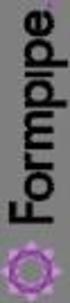 FormPipe W3D3 2012 R1+R2 Henrik Steensland, produktägare Personlig startsida Mina arbetsdokument Söka på handlingens datum i Sök via ärendekort Utökade fält i fler formulär Favorithandläggare Enklare att
FormPipe W3D3 2012 R1+R2 Henrik Steensland, produktägare Personlig startsida Mina arbetsdokument Söka på handlingens datum i Sök via ärendekort Utökade fält i fler formulär Favorithandläggare Enklare att
Manual för diarieföring i W3D3 vid Stockholms universitet
 1 Manual för diarieföring i W3D3 vid Stockholms universitet Stockholms universitet Tekniska avdelningen 2013-01-07 Innehåll Kortfattat om diarieföring 3 Startmenyn 5 Sökmenyn 6 2 Söka på olika sätt 8 Sökresultatet
1 Manual för diarieföring i W3D3 vid Stockholms universitet Stockholms universitet Tekniska avdelningen 2013-01-07 Innehåll Kortfattat om diarieföring 3 Startmenyn 5 Sökmenyn 6 2 Söka på olika sätt 8 Sökresultatet
Huvudmenyn (utseendet kan variera) Skriva ett nytt mail
 Lathund Google mail (i webbläsare) För att komma till din Google mail skriver du gmail.com i webbläsaren. För att logga in skriver du ditt login, t.ex. el771117@ljusdal.se och sedan ditt lösenord. Huvudmenyn
Lathund Google mail (i webbläsare) För att komma till din Google mail skriver du gmail.com i webbläsaren. För att logga in skriver du ditt login, t.ex. el771117@ljusdal.se och sedan ditt lösenord. Huvudmenyn
Manual Trafikdatasystem Grävtillstånd, sökande
 Innehållsförteckning Starta systemet...1 Startsidan...2 Hantera ärende...3 Skapa ärende...4 Trafikanordningsplan...5 Redigera ärende...6 Hantera karta...7 Manual Trafikdatasystem Grävtillstånd, sökande
Innehållsförteckning Starta systemet...1 Startsidan...2 Hantera ärende...3 Skapa ärende...4 Trafikanordningsplan...5 Redigera ärende...6 Hantera karta...7 Manual Trafikdatasystem Grävtillstånd, sökande
E-signatur (beslut) i Platina för administratörer eller handläggare
 1 (19) Arbetsinstruktion E-signatur (beslut) i Platina för administratörer eller handläggare Syfte Syftet med detta dokument är att beskriva i detalj hur e-signatur (beslut) i informationshanteringssystemet
1 (19) Arbetsinstruktion E-signatur (beslut) i Platina för administratörer eller handläggare Syfte Syftet med detta dokument är att beskriva i detalj hur e-signatur (beslut) i informationshanteringssystemet
Digital handläggning i. Älvsbyns kommun LATHUND FÖR HANDLÄGGARE
 Digital handläggning i Älvsbyns kommun LATHUND FÖR HANDLÄGGARE Mars 2013 INNEHÅLLSFÖRTECKNING Gudie lägg till genväg till handläggardatabasen 1-2 ÄRENDETS VÄG 1. ett ärende aktualiseras 3-4 2. skapa tjänsteskrivelse,
Digital handläggning i Älvsbyns kommun LATHUND FÖR HANDLÄGGARE Mars 2013 INNEHÅLLSFÖRTECKNING Gudie lägg till genväg till handläggardatabasen 1-2 ÄRENDETS VÄG 1. ett ärende aktualiseras 3-4 2. skapa tjänsteskrivelse,
Scanning. Lathund. Myndighet
 Scanning Lathund Myndighet Innehållsförteckning Scanna in dokument... 4 Infoga scannat dokument till Combine... 6 Koppla dokument till en personakt... 9 Lägg till dokument i utredningsprocess... 13 Releasehantering
Scanning Lathund Myndighet Innehållsförteckning Scanna in dokument... 4 Infoga scannat dokument till Combine... 6 Koppla dokument till en personakt... 9 Lägg till dokument i utredningsprocess... 13 Releasehantering
E-signatur (beslut) i Platina för administratörer eller handläggare
 1 (18) Arbetsinstruktion E-signatur (beslut) i Platina för administratörer eller handläggare Syfte Syftet med detta dokument är att beskriva i detalj hur e-signatur (beslut) i informationshanteringssystemet
1 (18) Arbetsinstruktion E-signatur (beslut) i Platina för administratörer eller handläggare Syfte Syftet med detta dokument är att beskriva i detalj hur e-signatur (beslut) i informationshanteringssystemet
PLATINA 1(12) Platina, för nya handläggare
 1(12) Platina, för nya handläggare 2(12) INNEHÅLLSFÖRTECKNING STARTSIDAN ( HUSET ) ---------------------------------------------------------------------- 3 NAVIGERA TILL DITT ÄRENDE -----------------------------------------------------------
1(12) Platina, för nya handläggare 2(12) INNEHÅLLSFÖRTECKNING STARTSIDAN ( HUSET ) ---------------------------------------------------------------------- 3 NAVIGERA TILL DITT ÄRENDE -----------------------------------------------------------
1(23) PLATINA. Diariet i Platina. - Lathund för registratorer
 1(23) Diariet i Platina - Lathund för registratorer 2(23) INNEHÅLLSFÖRTECKNING 1. DIARIET I PLATINA----------------------------------------------------------------------- 3 1.1 Skapa nytt diariefört ärende
1(23) Diariet i Platina - Lathund för registratorer 2(23) INNEHÅLLSFÖRTECKNING 1. DIARIET I PLATINA----------------------------------------------------------------------- 3 1.1 Skapa nytt diariefört ärende
Kom igång. Readyonet Lathund för enkelt admin. Logga in Skriv in adressen till din webbsida följt av /login. Exempel: www.minsajt.
 Kom igång Logga in Skriv in adressen till din webbsida följt av /login. Exempel: www.minsajt.se/login Nu dyker en ruta upp på skärmen. Fyll i ditt användarnamn och lösenord och klicka på "logga in". Nu
Kom igång Logga in Skriv in adressen till din webbsida följt av /login. Exempel: www.minsajt.se/login Nu dyker en ruta upp på skärmen. Fyll i ditt användarnamn och lösenord och klicka på "logga in". Nu
Lathund för att hantera kongresshandlingar. Läsplatta - ANDROID
 Lathund för att hantera kongresshandlingar Läsplatta - ANDROID Inför och under kongressen 2013 förekommer handlingarna enbart i digital form, närmare bestämt i PDF-format. I denna lathund får du som använder
Lathund för att hantera kongresshandlingar Läsplatta - ANDROID Inför och under kongressen 2013 förekommer handlingarna enbart i digital form, närmare bestämt i PDF-format. I denna lathund får du som använder
Lathund. Uppsökande verksamhet i Tandvårdsfönster
 1 (20) Lathund Uppsökande verksamhet i Tandvårdsfönster Sida 1/20 2 (20) Innehållsförteckning 1 Allmänt... 3 1.1 Övergripande beskrivning... 3 1.2 Förutsättningar... 3 2 Inloggning... 4 2.1 Logga in...
1 (20) Lathund Uppsökande verksamhet i Tandvårdsfönster Sida 1/20 2 (20) Innehållsförteckning 1 Allmänt... 3 1.1 Övergripande beskrivning... 3 1.2 Förutsättningar... 3 2 Inloggning... 4 2.1 Logga in...
Manual till huvudmännen gällande bidragsportalen för omvårdnadsinsatser vid RgRh
 Manual till huvudmännen gällande bidragsportalen för omvårdnadsinsatser vid RgRh Innehållsförteckning Inledning... 3 Inloggning i portalen... 4 Information om vänstra menyraden... 9 Elevlistan... 10 Ansökan...
Manual till huvudmännen gällande bidragsportalen för omvårdnadsinsatser vid RgRh Innehållsförteckning Inledning... 3 Inloggning i portalen... 4 Information om vänstra menyraden... 9 Elevlistan... 10 Ansökan...
Användarmanualen. Visma Enterprise Content Search. Standard Version 2.0 for Platina. Version 1.1
 Användarmanualen Visma Enterprise Content Search Standard Version 2.0 for Platina Version 1.1 Innehållsförteckning 1 Ändringshistorik... 4 2 Introduktion... 5 2.1 Ikoner... 5 2.1.1 Allmänt... 5 2.1.2 Sökresultat...
Användarmanualen Visma Enterprise Content Search Standard Version 2.0 for Platina Version 1.1 Innehållsförteckning 1 Ändringshistorik... 4 2 Introduktion... 5 2.1 Ikoner... 5 2.1.1 Allmänt... 5 2.1.2 Sökresultat...
Manager för ett gruppkonto i Widgit Online funktionsverket
 Manager för ett gruppkonto i Widgit Online funktionsverket Gruppkonto i Widgit Online Ett gruppkonto i Widgit Online innebär att flera användare tillsammans ingår i en gemensam grupp där man kan dela material
Manager för ett gruppkonto i Widgit Online funktionsverket Gruppkonto i Widgit Online Ett gruppkonto i Widgit Online innebär att flera användare tillsammans ingår i en gemensam grupp där man kan dela material
1. Kontakttyper... 2 a. Mer om oregistrerad kontakt... 2 b. Mer om registrerad kontakt... 3
 Ledningskansliet, Juridik och dokumentation Patrik Spånning Westerlund MANUAL 2017-11-16 SLU ID: SLU.ua.2017.2.1.1.IÄ-6 Manual - Hantering av kontakter i Public 360 Manual för hantering av kontakter i
Ledningskansliet, Juridik och dokumentation Patrik Spånning Westerlund MANUAL 2017-11-16 SLU ID: SLU.ua.2017.2.1.1.IÄ-6 Manual - Hantering av kontakter i Public 360 Manual för hantering av kontakter i
Manual att registrera i 2015-09-23
 Manual att registrera i 2015-09-23 1 Förutsättningar För att logga in behöver du: 1. Ett giltigt SITHS-kort (Tjänste-ID) 2. En dator med kortläsare 3. Vara upplagd som användare i registret Logga in 1.
Manual att registrera i 2015-09-23 1 Förutsättningar För att logga in behöver du: 1. Ett giltigt SITHS-kort (Tjänste-ID) 2. En dator med kortläsare 3. Vara upplagd som användare i registret Logga in 1.
Manual för uppsatsadministratörer granska och godkänn publicering av uppsatser/examensarbeten i DiVA Uppdaterad
 Innehåll Publicera uppsatser... 2 Att ändra en redan publicerad uppsats... 11 Om det är fel fil... 13 1 Publicera uppsatser En uppsatsadministratör som registrerar en uppsats kan direktpublicera den genom
Innehåll Publicera uppsatser... 2 Att ändra en redan publicerad uppsats... 11 Om det är fel fil... 13 1 Publicera uppsatser En uppsatsadministratör som registrerar en uppsats kan direktpublicera den genom
Lathund. Uppsökande verksamhet i Tandvårdsfönster
 1 (21) Lathund Uppsökande verksamhet i Tandvårdsfönster Sida 1/21 2 (21) Versionshistorik Version Datum Ändrat av Kommentar 0.1 2012 11 09 Lars Wennerholm Första version 0.2 2012 11 26 Lars Wennerholm
1 (21) Lathund Uppsökande verksamhet i Tandvårdsfönster Sida 1/21 2 (21) Versionshistorik Version Datum Ändrat av Kommentar 0.1 2012 11 09 Lars Wennerholm Första version 0.2 2012 11 26 Lars Wennerholm
2. Skapa dokument a. Skapa dokument i befintligt ärende b. Skapa dokument utifrån klassificeringsstruktur (process) eller via Ny...
 Ledningskansliet, Juridik och dokumentation Patrik Spånning Westerlund MANUAL 2017-11-16 SLU ID: SLU.ua.2017.2.1.1.IÄ-8 Manual Registrera ärenden och ärendedokument i Public 360 Manual för att registrera
Ledningskansliet, Juridik och dokumentation Patrik Spånning Westerlund MANUAL 2017-11-16 SLU ID: SLU.ua.2017.2.1.1.IÄ-8 Manual Registrera ärenden och ärendedokument i Public 360 Manual för att registrera
PLATINA 1(24) Platina, för nya nämndsekreterare
 1(24) Platina, för nya nämndsekreterare 2(24) INNEHÅLLSFÖRTECKNING NAVIGERING PÅ STARTSIDAN ------------------------------------------------------------ 3 HANTERA INSTANS ----------------------------------------------------------------------------
1(24) Platina, för nya nämndsekreterare 2(24) INNEHÅLLSFÖRTECKNING NAVIGERING PÅ STARTSIDAN ------------------------------------------------------------ 3 HANTERA INSTANS ----------------------------------------------------------------------------
Installatörswebben. Luleå Energi Elnät AB INSTRUKTION. Istallatörswebben Revision datum Jan Rosén Sign
 INSTRUKTION Namn Datum Istallatörswebben 2017-05-11 Författare Luleå Energi Elnät AB Godkänd av Revision datum Jan Rosén Sign 2017-05-11 1.0 Version Installatörswebben LULEÅ ENERGI AB, Energigränden 1,
INSTRUKTION Namn Datum Istallatörswebben 2017-05-11 Författare Luleå Energi Elnät AB Godkänd av Revision datum Jan Rosén Sign 2017-05-11 1.0 Version Installatörswebben LULEÅ ENERGI AB, Energigränden 1,
LATHUND PA-WEBBEN REGISTRERING AV KOMPETENS. Version Sida 1 av 5
 LATHUND PA-WEBBEN REGISTRERING AV KOMPETENS Version 3. 2011-04-29 Sida 1 av 5 INTRODUKTION... 3 REGISTRERA DIN KOMPETENS/UTBILDNING... 3 Sida 2 av 5 Introduktion Denna del av PA-webben använder du dig
LATHUND PA-WEBBEN REGISTRERING AV KOMPETENS Version 3. 2011-04-29 Sida 1 av 5 INTRODUKTION... 3 REGISTRERA DIN KOMPETENS/UTBILDNING... 3 Sida 2 av 5 Introduktion Denna del av PA-webben använder du dig
1(23) PLATINA. Diariet i Platina. - Lathund för registratorer
 1(23) Diariet i Platina - Lathund för registratorer 2(23) INNEHÅLLSFÖRTECKNING 1. DIARIET I PLATINA----------------------------------------------------------------------- 3 1.1 Skapa nytt diariefört ärende
1(23) Diariet i Platina - Lathund för registratorer 2(23) INNEHÅLLSFÖRTECKNING 1. DIARIET I PLATINA----------------------------------------------------------------------- 3 1.1 Skapa nytt diariefört ärende
Uppdaterad 2010-05-11. Lathund Synpunkten för handläggare och ansvarig chef
 Uppdaterad 2010-05-11 Lathund Synpunkten för handläggare och ansvarig chef 1 Innehållsförteckning Handläggarens roll och ansvarsuppgifter... 3 Närmaste chefs roll och ansvarsuppgifter... 3 Praktisk handläggning
Uppdaterad 2010-05-11 Lathund Synpunkten för handläggare och ansvarig chef 1 Innehållsförteckning Handläggarens roll och ansvarsuppgifter... 3 Närmaste chefs roll och ansvarsuppgifter... 3 Praktisk handläggning
Guide för att redovisa in dragna avgifter
 Guide för att redovisa in dragna avgifter För att logga in anger du dina inloggningsuppgifter, som du har fått på mail. Har du har ett konto sen tidigare loggar du in med samma inloggningsuppgifter här.
Guide för att redovisa in dragna avgifter För att logga in anger du dina inloggningsuppgifter, som du har fått på mail. Har du har ett konto sen tidigare loggar du in med samma inloggningsuppgifter här.
10. Sök. ekontrakt. Du hittar sökfunktionerna via valet Sök i navigationslisten.
 ekontrakt 10. Sök Hur söker jag i ekontrakt?... 1 Fältsökning... 2 Mina kontrakt... 3 Avancerad sök... 3 Hur ställer jag in min sökning?... 4 Sortera sökresultatet... 5 Spara dina sökinställningar... 5
ekontrakt 10. Sök Hur söker jag i ekontrakt?... 1 Fältsökning... 2 Mina kontrakt... 3 Avancerad sök... 3 Hur ställer jag in min sökning?... 4 Sortera sökresultatet... 5 Spara dina sökinställningar... 5
Kom igång med ibinder Avtalsregistret
 Kom igång med ibinder Avtalsregistret Kom igång med avtal Grunderna i ibinder.com Denna manual beskriver hur avtal hanteras i ibinder.com och är ett komplement till den separata manualen Kom igång med
Kom igång med ibinder Avtalsregistret Kom igång med avtal Grunderna i ibinder.com Denna manual beskriver hur avtal hanteras i ibinder.com och är ett komplement till den separata manualen Kom igång med
Lathund för studenter
 Lathund för studenter publicera och arkivera studentuppsatser/examensarbeten i publikationsdatabasen Gör så här: 1. Logga in i publikationsdatabasen http://ltu.diva-portal.org/login med universitetskontot
Lathund för studenter publicera och arkivera studentuppsatser/examensarbeten i publikationsdatabasen Gör så här: 1. Logga in i publikationsdatabasen http://ltu.diva-portal.org/login med universitetskontot
Ansökan om föreningsbidrag och kulturstöd via webben. Kundens ex. Gäller från
 Ansökan om föreningsbidrag och kulturstöd via webben Kundens ex Gäller från 2017-01-01 Innehåll Inledning... 2 Ansökan på webben... 2 Förutsättningar... 2 Logga in... 2 Ansökan... 3 Felmeddelanden... 4
Ansökan om föreningsbidrag och kulturstöd via webben Kundens ex Gäller från 2017-01-01 Innehåll Inledning... 2 Ansökan på webben... 2 Förutsättningar... 2 Logga in... 2 Ansökan... 3 Felmeddelanden... 4
Starta Egenrapportering automatiskt i Windows
 EGENRAPPORTERING WINDOWS Starta Egenrapportering automatiskt i Windows En förutsättning för att starta Egenrapportering är att man har Java installerat på sin dator. Vi rekommenderar av säkerhetsskäl att
EGENRAPPORTERING WINDOWS Starta Egenrapportering automatiskt i Windows En förutsättning för att starta Egenrapportering är att man har Java installerat på sin dator. Vi rekommenderar av säkerhetsskäl att
Hur skriver man ett textdokument med bild i OpenOffice?
 Lathund för textdokument (Writer) och lite presentation (Impress). 1. Ladda hem OpenOffice på www.openoffice.org. 2. Öppna OpenOffice och välj textdokument (Writer). 3. Välj ett lämpligt teckensnitt genom
Lathund för textdokument (Writer) och lite presentation (Impress). 1. Ladda hem OpenOffice på www.openoffice.org. 2. Öppna OpenOffice och välj textdokument (Writer). 3. Välj ett lämpligt teckensnitt genom
Manual för godkännande av leverantörsfakturor
 Manual för godkännande av leverantörsfakturor Författare: Ekonomiavdelningen l År: 2013 INNEHÅLLSFÖRTECKNING: 1. Inloggning.. 3 2. Startsida.. 4 3. Godkännande av leverantörsfakturor.. 5 3.1 Minimera och
Manual för godkännande av leverantörsfakturor Författare: Ekonomiavdelningen l År: 2013 INNEHÅLLSFÖRTECKNING: 1. Inloggning.. 3 2. Startsida.. 4 3. Godkännande av leverantörsfakturor.. 5 3.1 Minimera och
Instruktioner för studenter
 Instruktioner för studenter publicera studentuppsatser/examensarbeten DiVA Gör så här: 1. Logga in i DiVA https://hig.diva-portal.org/dream med ditt HiG-användarnamn och lösenord. 2. Välj publikationstyp:
Instruktioner för studenter publicera studentuppsatser/examensarbeten DiVA Gör så här: 1. Logga in i DiVA https://hig.diva-portal.org/dream med ditt HiG-användarnamn och lösenord. 2. Välj publikationstyp:
ALEPH ver. 16 Introduktion
 Fujitsu, Westmansgatan 47, 582 16 Linköping INNEHÅLLSFÖRTECKNING 1. SKRIVBORDET... 1 2. FLYTTA RUNT M.M.... 2 3. LOGGA IN... 3 4. VAL AV DATABAS... 4 5. STORLEK PÅ RUTORNA... 5 6. NAVIGATIONSRUTA NAVIGATIONSTRÄD...
Fujitsu, Westmansgatan 47, 582 16 Linköping INNEHÅLLSFÖRTECKNING 1. SKRIVBORDET... 1 2. FLYTTA RUNT M.M.... 2 3. LOGGA IN... 3 4. VAL AV DATABAS... 4 5. STORLEK PÅ RUTORNA... 5 6. NAVIGATIONSRUTA NAVIGATIONSTRÄD...
I dokumentet beskrivs hur man i medlemsregistret (MiRiaM) utför en så kallad avancerad sökning.
 Avancerad sökning Innehåll Avancerad sökning...1 1. Avancerad sökning...1 1.1 Allmänt...1 1.2 Begreppsförklaringar... 2 1.2.1 Posttyp... 2 1.2.2 Kolumn... 2 1.2.3 Lista... 2 1.2.4 Rad... 3 1.2.5 Vy...
Avancerad sökning Innehåll Avancerad sökning...1 1. Avancerad sökning...1 1.1 Allmänt...1 1.2 Begreppsförklaringar... 2 1.2.1 Posttyp... 2 1.2.2 Kolumn... 2 1.2.3 Lista... 2 1.2.4 Rad... 3 1.2.5 Vy...
Manual för slutattestering av leverantörsfakturor
 Manual för slutattestering av leverantörsfakturor Författare: Ekonomiavdelningen l År: 2013 INNEHÅLLSFÖRTECKNING: 1. Inloggning.. 3 2. Startsida.. 4 3. Slutattestering av leverantörsfakturor.. 5 3.1 Minimera
Manual för slutattestering av leverantörsfakturor Författare: Ekonomiavdelningen l År: 2013 INNEHÅLLSFÖRTECKNING: 1. Inloggning.. 3 2. Startsida.. 4 3. Slutattestering av leverantörsfakturor.. 5 3.1 Minimera
MANUAL HR-WEBBEN FÖR DIG SOM BESLUTAR, YTTRAR ELLER TAR DEL AV. Redigerad
 MANUAL HR-WEBBEN FÖR DIG SOM BESLUTAR, YTTRAR ELLER TAR DEL AV Redigerad 015-10-16 INLOGGNING OCH UTLOGGNING... INLOGGNING... UTLOGGNING... HJÄLPTEXTER OCH MANUALER... SPRÅKVAL... INSTÄLLNINGAR... Skicka
MANUAL HR-WEBBEN FÖR DIG SOM BESLUTAR, YTTRAR ELLER TAR DEL AV Redigerad 015-10-16 INLOGGNING OCH UTLOGGNING... INLOGGNING... UTLOGGNING... HJÄLPTEXTER OCH MANUALER... SPRÅKVAL... INSTÄLLNINGAR... Skicka
Användarmanual TextAppen Online
 Användarmanual TextAppen Online Innehåll Innehåll... 2 Registera dig... 3 Logga in på Textappen online... 5 Samtal... 6 Ringa samtal... 6 Avsluta samtal... 7 Spara samtal... 7 Besvara samtal... 8 Ringa
Användarmanual TextAppen Online Innehåll Innehåll... 2 Registera dig... 3 Logga in på Textappen online... 5 Samtal... 6 Ringa samtal... 6 Avsluta samtal... 7 Spara samtal... 7 Besvara samtal... 8 Ringa
Testa gratis i 15 dagar
 Testa gratis i 15 dagar Innehåll 1. Kom igång 3 1.1 Logga in 3 1.2 Registrera ny användare 3 1.3 Verifikation 3 1.4 Börja använda IQ Pager 3 1.6 Logga ut 3 1.7 Glömt lösenord 4 2. Skapa 5 2.1 Skapa Pager
Testa gratis i 15 dagar Innehåll 1. Kom igång 3 1.1 Logga in 3 1.2 Registrera ny användare 3 1.3 Verifikation 3 1.4 Börja använda IQ Pager 3 1.6 Logga ut 3 1.7 Glömt lösenord 4 2. Skapa 5 2.1 Skapa Pager
Lathund. Urval för tandregleringsbehandling via remiss i Tandvårdsfönster (TVF) Specialiserad tandvård för barn och unga vuxna
 1 (35) Lathund remiss i Tandvårdsfönster (TVF) Specialiserad tandvård för barn och unga vuxna Allmän tandvård för barn och unga vuxna 2 (35) Innehållsförteckning 1 Allmänt... 3 2 Skapa remiss som remittent...
1 (35) Lathund remiss i Tandvårdsfönster (TVF) Specialiserad tandvård för barn och unga vuxna Allmän tandvård för barn och unga vuxna 2 (35) Innehållsförteckning 1 Allmänt... 3 2 Skapa remiss som remittent...
Handledning. Biträdessidan - E-tjänst för offentliga biträden. Handledning till Biträdessidan, 2017 version 1.4 :
 Handledning Biträdessidan - E-tjänst för offentliga biträden Handledning till Biträdessidan, 2017 version 1.4 : 2017-06-13 Innehåll 1 Inledning... 3 2 Logga in/ut på biträdessidan... 3 2.1 Logga in på
Handledning Biträdessidan - E-tjänst för offentliga biträden Handledning till Biträdessidan, 2017 version 1.4 : 2017-06-13 Innehåll 1 Inledning... 3 2 Logga in/ut på biträdessidan... 3 2.1 Logga in på
Manual att registrera i
 Manual att registrera i 2016-06-22 1 Förutsättningar För att logga in behöver du: 1. Ett giltigt SITHS-kort (Tjänste-ID) 2. En dator med kortläsare 3. Vara upplagd som användare i registret Logga in 1.
Manual att registrera i 2016-06-22 1 Förutsättningar För att logga in behöver du: 1. Ett giltigt SITHS-kort (Tjänste-ID) 2. En dator med kortläsare 3. Vara upplagd som användare i registret Logga in 1.
Lathund grundkurs datorutbildning
 Lathund grundkurs datorutbildning Innehåll: - Skapa mappar i hemkatalogen samt i gemensam mapp - Spara dokument i hemkatalogen eller i gemensam mapp - Spara bilder från ipaden på datorn - Infoga bilder
Lathund grundkurs datorutbildning Innehåll: - Skapa mappar i hemkatalogen samt i gemensam mapp - Spara dokument i hemkatalogen eller i gemensam mapp - Spara bilder från ipaden på datorn - Infoga bilder
Framtagen utav Learningpoint. Kort skriftlig instruktion om Enköpings mallar
 Framtagen utav Learningpoint Kort skriftlig instruktion om Enköpings mallar Innehållsförteckning Skapa nya dokument knappen Nytt... 3 Fliken Enköpings kommun... 3 Bildbanken... 3 Välja bilder och färg
Framtagen utav Learningpoint Kort skriftlig instruktion om Enköpings mallar Innehållsförteckning Skapa nya dokument knappen Nytt... 3 Fliken Enköpings kommun... 3 Bildbanken... 3 Välja bilder och färg
PLATINA 1(23) Platina, för nya nämndsekreterare
 1(23) Platina, för nya nämndsekreterare 2(23) INNEHÅLLSFÖRTECKNING NAVIGERING PÅ STARTSIDAN ------------------------------------------------------------ 3 HANTERA INSTANS ----------------------------------------------------------------------------
1(23) Platina, för nya nämndsekreterare 2(23) INNEHÅLLSFÖRTECKNING NAVIGERING PÅ STARTSIDAN ------------------------------------------------------------ 3 HANTERA INSTANS ----------------------------------------------------------------------------
FirstClass Hur du använder FirstClass.
 OPEN TEXT FirstClass Hur du använder FirstClass. Mars 2008 Peter Gustafsson, Skf Logga in på FirstClass För att starta FirstClass, dubbelklicka på FirstClass ikonen på skrivbordet eller på start-menyn.
OPEN TEXT FirstClass Hur du använder FirstClass. Mars 2008 Peter Gustafsson, Skf Logga in på FirstClass För att starta FirstClass, dubbelklicka på FirstClass ikonen på skrivbordet eller på start-menyn.
Om manualen inte räcker till vänligen kontakta Madeleine Rietz på ITavdelningens supportmejl
 Denna manual vänder sig till samtliga medarbetare vid Juridiska fakulteten. Varje medarbetare är själv ansvarig för att hålla sina kontaktsidor (svenska respektive engelska) samt sin kontaktinformation
Denna manual vänder sig till samtliga medarbetare vid Juridiska fakulteten. Varje medarbetare är själv ansvarig för att hålla sina kontaktsidor (svenska respektive engelska) samt sin kontaktinformation
Manual för Aktiv Ungdoms e-post (Zimbra)
 Manual för Aktiv Ungdoms e-post (Zimbra) fr.o.m 10 juni 2011 Introduktion... 2 Inloggning... 2 E-post... 3 Samla e-posten i konversationer eller som separata meddelanden... 3 Skicka e-post... 3 Adresslistor...
Manual för Aktiv Ungdoms e-post (Zimbra) fr.o.m 10 juni 2011 Introduktion... 2 Inloggning... 2 E-post... 3 Samla e-posten i konversationer eller som separata meddelanden... 3 Skicka e-post... 3 Adresslistor...
Komma igång med 3L Pro 2014. Komma igång med 3L. Copyright VITEC FASTIGHETSSYSTEM AB
 Komma igång med 3L Innehåll LOGGA IN I 3L... 3 Verktyg och kortkommandon... 6 Övriga tangenter... 9 RAPPORTUTSKRIFT I 3L... 10 Instruktioner för att skriva till fil:... 11 Logga in i 3L Ikonen för 3L Pro
Komma igång med 3L Innehåll LOGGA IN I 3L... 3 Verktyg och kortkommandon... 6 Övriga tangenter... 9 RAPPORTUTSKRIFT I 3L... 10 Instruktioner för att skriva till fil:... 11 Logga in i 3L Ikonen för 3L Pro
Manual för. elektronisk fakturahantering AGRESSO EFH
 Manual för elektronisk fakturahantering AGRESSO EFH Version 7 Versionshantering Ändrad av Version Kommentar Datum Helena Hellqvist 1 Dokument skapat 2009-04-16 Jenny Eliasson Teesalu 2 Rättningar 2009-04-28
Manual för elektronisk fakturahantering AGRESSO EFH Version 7 Versionshantering Ändrad av Version Kommentar Datum Helena Hellqvist 1 Dokument skapat 2009-04-16 Jenny Eliasson Teesalu 2 Rättningar 2009-04-28
Manual: Organisation/användare, utbildningsanordnare 2014. Mina sidor. Manual: Organisation/Användare Utbildningsanordnare 1(10)
 Mina sidor Manual: Organisation/Användare Utbildningsanordnare 1(10) Organisation och användare Den här manualen vänder sig till dig som är behörig att redigera användarkontot på Mina sidor. Din organisation
Mina sidor Manual: Organisation/Användare Utbildningsanordnare 1(10) Organisation och användare Den här manualen vänder sig till dig som är behörig att redigera användarkontot på Mina sidor. Din organisation
SLUNIK manual. SLUNIK version 2 2010-08-03
 SLUNIK manual SLUNIK version 2 2010-08-03 Innehåll SLUNIK...1 Kursledare... 1 Lärare... 1 LOGGA IN... 1 Hjälp, inloggning... 2 Välj kurs att administrera... 2 Om du inte ser din kurs i listan... 3 Filtrera
SLUNIK manual SLUNIK version 2 2010-08-03 Innehåll SLUNIK...1 Kursledare... 1 Lärare... 1 LOGGA IN... 1 Hjälp, inloggning... 2 Välj kurs att administrera... 2 Om du inte ser din kurs i listan... 3 Filtrera
Manual för Medarbetare appen. Appen ger tillgång till Medarbetaren via en mobil eller platta. Du behöver ett konto sedan tidigare till Medarbetaren.
 1 Manual för Medarbetare appen Appen ger tillgång till Medarbetaren via en mobil eller platta. Du behöver ett konto sedan tidigare till Medarbetaren. Innehåll 1. Installera appen... 3 2. Logga in... 3
1 Manual för Medarbetare appen Appen ger tillgång till Medarbetaren via en mobil eller platta. Du behöver ett konto sedan tidigare till Medarbetaren. Innehåll 1. Installera appen... 3 2. Logga in... 3
Skapa e-postmallar med bilaga.
 Skapa e-postmallar med bilaga. Detta är det sätt på vilket bilagor kan skickas i ett e-postmeddelande från Miriam. Mailmallar skapas innan meddelandet skall skickas. Sen skickas den exakt som den är. Tillägg
Skapa e-postmallar med bilaga. Detta är det sätt på vilket bilagor kan skickas i ett e-postmeddelande från Miriam. Mailmallar skapas innan meddelandet skall skickas. Sen skickas den exakt som den är. Tillägg
BluStar Agent IP telefon
 BluStar Agent IP telefon Alla samtal till Supportcenter, på 8888, kommer in via ett telefonisystem som heter Solidus. Programmet vi arbetar i på våra datorer heter BluStar Agent. Du pratar direkt i din
BluStar Agent IP telefon Alla samtal till Supportcenter, på 8888, kommer in via ett telefonisystem som heter Solidus. Programmet vi arbetar i på våra datorer heter BluStar Agent. Du pratar direkt i din
Krister Holm. EPiServer Att skapa formulär, old school
 2016-12-18 Krister Holm Innehållsförteckning 1 Introduktion 2 2 Det äldre formulärfunktionen 2 2.1 Redigera ditt nya formulär 4 2.2 Tabelllayout och Formulärfält 4 2.2.1 Flervalslista, alternativknapp,
2016-12-18 Krister Holm Innehållsförteckning 1 Introduktion 2 2 Det äldre formulärfunktionen 2 2.1 Redigera ditt nya formulär 4 2.2 Tabelllayout och Formulärfält 4 2.2.1 Flervalslista, alternativknapp,
First Class uppgift 2
 First Class uppgift 2 Hur du lägger till en signering i mail. När du loggat in på First Class ser det ut som på bilden nedan, det så kallade skrivbordet. Här ska du klicka på knappen inställningar uppe
First Class uppgift 2 Hur du lägger till en signering i mail. När du loggat in på First Class ser det ut som på bilden nedan, det så kallade skrivbordet. Här ska du klicka på knappen inställningar uppe
Manual för Medarbetare appen
 Manual för Medarbetare appen Appen ger tillgång till Medarbetaren via en mobil eller platta. Du behöver ett konto sedan tidigare till Medarbetaren. 1 Vitec Agrando AB Innehåll 1. Installera appen... 3
Manual för Medarbetare appen Appen ger tillgång till Medarbetaren via en mobil eller platta. Du behöver ett konto sedan tidigare till Medarbetaren. 1 Vitec Agrando AB Innehåll 1. Installera appen... 3
1. Hitta/aktivera sidopanelen Lägga in e-post och skapa nytt ärende 3
 Ledningskansliet, Juridik och dokumentation Patrik Spånning Westerlund MANUAL 2017-11-16 SLU ID: SLU.ua.2017.2.1.1.IÄ-5 Manual Registrera och söka i Public 360 med sidopanelen i Outlook Manual för att
Ledningskansliet, Juridik och dokumentation Patrik Spånning Westerlund MANUAL 2017-11-16 SLU ID: SLU.ua.2017.2.1.1.IÄ-5 Manual Registrera och söka i Public 360 med sidopanelen i Outlook Manual för att
Handledning. Biträdessidan. Handledning till Biträdessidan, 2013 version 1.0 : 2014-11-03
 Handledning Biträdessidan Innehåll 1 Inledning... 3 2 Logga in/ut på biträdessidan... 4 2.1 Logga in på biträdessidan... 4 2.2 Logga ut från biträdessidan... 5 3 Biträdets administration av assistenter...
Handledning Biträdessidan Innehåll 1 Inledning... 3 2 Logga in/ut på biträdessidan... 4 2.1 Logga in på biträdessidan... 4 2.2 Logga ut från biträdessidan... 5 3 Biträdets administration av assistenter...
Användarhandbok. Trafikverkets Chemsoft 2015
 Användarhandbok Trafikverkets Chemsoft 2015 Innehållsförteckning 1. Inloggningsuppgifter... 3 1.1 Var hittar jag Chemsoft?... 3 1.2 Hur får jag inloggningsuppgifter?... 3 1.3 Hur byter jag lösenord?...
Användarhandbok Trafikverkets Chemsoft 2015 Innehållsförteckning 1. Inloggningsuppgifter... 3 1.1 Var hittar jag Chemsoft?... 3 1.2 Hur får jag inloggningsuppgifter?... 3 1.3 Hur byter jag lösenord?...
Lathund - system för tillbud och arbetsskador
 Lathund - system för tillbud och arbetsskador 2 (11) 3 (11) Innehållsförteckning Logga in i systemet... 4 Handlägga ett ärende... 5 Spara ett ärende... 6 Avsluta ett ärende... 6 Skapa en rapport... 7 Skapa
Lathund - system för tillbud och arbetsskador 2 (11) 3 (11) Innehållsförteckning Logga in i systemet... 4 Handlägga ett ärende... 5 Spara ett ärende... 6 Avsluta ett ärende... 6 Skapa en rapport... 7 Skapa
MANUAL UTFÖRARE. Combine version Nacka kommun
 MANUAL UTFÖRARE Combine version 1.15 2018-06-08 Nacka kommun Innehållsförteckning 1 Begrepp i Pulsen combine... 3 2 Översikt i Combine... 3 3 Information som visas i vyerna... 5 4 Söka initieringar...
MANUAL UTFÖRARE Combine version 1.15 2018-06-08 Nacka kommun Innehållsförteckning 1 Begrepp i Pulsen combine... 3 2 Översikt i Combine... 3 3 Information som visas i vyerna... 5 4 Söka initieringar...
Lathund för emeetings. att läsa styrelsehandlingar i din ipad
 Lathund för emeetings att läsa styrelsehandlingar i din ipad 2 Innehåll Lathund för emeetings... 1 att läsa styrelsehandlingar i din ipad... 1 Logga in i emeetings... 3 Välj instans och möte... 4 Läsa
Lathund för emeetings att läsa styrelsehandlingar i din ipad 2 Innehåll Lathund för emeetings... 1 att läsa styrelsehandlingar i din ipad... 1 Logga in i emeetings... 3 Välj instans och möte... 4 Läsa
1 Allmänt. 2 Hur gör man. 2.1 Gå till lagets sida, Logga in genom att trycka på hänglåset
 1 Allmänt Detta är den lilla instruktionen för att redigera innehållet för laget. För att få en lagsida skicka ett mail till webmaster, webmaster@vikingstad.nu Ange namn, epostadress och lag 1 ALLMÄNT...1
1 Allmänt Detta är den lilla instruktionen för att redigera innehållet för laget. För att få en lagsida skicka ett mail till webmaster, webmaster@vikingstad.nu Ange namn, epostadress och lag 1 ALLMÄNT...1
Diariehandboken. Innehåll. September 2014
 Diariehandboken September 2014 Innehåll Inloggning och navigering i systemet... 2 Regler och handledningar... 3 Viktiga begrepp... 3 Grundläggande regler för diarieföring vid KTH... 4 Registrering i W3D3...
Diariehandboken September 2014 Innehåll Inloggning och navigering i systemet... 2 Regler och handledningar... 3 Viktiga begrepp... 3 Grundläggande regler för diarieföring vid KTH... 4 Registrering i W3D3...
BluStar Agent mobiltelefon (MEX)
 BluStar Agent mobiltelefon (MEX) Alla samtal till Supportcenter, på 8888, kommer in via ett telefonisystem som heter Solidus. Programmet vi arbetar i på våra datorer heter BluStar Agent. Samtalen kommer
BluStar Agent mobiltelefon (MEX) Alla samtal till Supportcenter, på 8888, kommer in via ett telefonisystem som heter Solidus. Programmet vi arbetar i på våra datorer heter BluStar Agent. Samtalen kommer
Apotekets e-beställning
 Apotekets e-beställning Så här beställer Du från Apoteket via nätet. 1. LOGGA IN Dubbelklicka på apoteksikonen på bildskärmen eller öppna webbläsaren (Internet Explorer eller Netscape) och skriv adressen:
Apotekets e-beställning Så här beställer Du från Apoteket via nätet. 1. LOGGA IN Dubbelklicka på apoteksikonen på bildskärmen eller öppna webbläsaren (Internet Explorer eller Netscape) och skriv adressen:
UTBILDNINGSMATERIAL Handläggare. Procapita VoO. Användarnamn. Support Telefon: E-post:
 UTBILDNINGSMATERIAL Handläggare Procapita VoO Användarnamn. Support Telefon: 248450 E-post: dsoit-support@nykoping.se 1 Mina sidor... 3 Kom ihåg... 4 Nya Meddelanden... 5 Läsa, skriva och skicka meddelanden...
UTBILDNINGSMATERIAL Handläggare Procapita VoO Användarnamn. Support Telefon: 248450 E-post: dsoit-support@nykoping.se 1 Mina sidor... 3 Kom ihåg... 4 Nya Meddelanden... 5 Läsa, skriva och skicka meddelanden...
Manual för StoraBasen. Stora Basen
 Manual för Filerna i mappen För att ska fungera behöver alla olika filer vara med och inte byta namn eller plats. I mappen Kartex finns alla filer för visning i Kartex I mappen TillFrån finns alla filer
Manual för Filerna i mappen För att ska fungera behöver alla olika filer vara med och inte byta namn eller plats. I mappen Kartex finns alla filer för visning i Kartex I mappen TillFrån finns alla filer
Användarmanual FormPipe Meetings. FormPipe Meetings 1.3 2012-09-11
 Användarmanual FormPipe Meetings FormPipe Meetings 1.3 2012-09-11 Revision number: 6 ID number: 10023309 Date: 2012-09-132012-09-11 Innehåll Innehåll... 3 Inledning... 4 Förkrav... 5 Installation... 5
Användarmanual FormPipe Meetings FormPipe Meetings 1.3 2012-09-11 Revision number: 6 ID number: 10023309 Date: 2012-09-132012-09-11 Innehåll Innehåll... 3 Inledning... 4 Förkrav... 5 Installation... 5
Uppgifter
 Uppgifter 2017-07-01 Innehåll Uppgifter... 2 Sidan Uppgifter... 3 Skapa en Uppgift... 4 Tillfällen... 5 Skapa uppgift och välj tillfälle... 5 Kunskapskrav... 7 Inställningar... 8 Kopiera uppgift... 9 Skapa
Uppgifter 2017-07-01 Innehåll Uppgifter... 2 Sidan Uppgifter... 3 Skapa en Uppgift... 4 Tillfällen... 5 Skapa uppgift och välj tillfälle... 5 Kunskapskrav... 7 Inställningar... 8 Kopiera uppgift... 9 Skapa
Välj bort om du vill. 96 Internet och e-post. 2. Mail-programmet finns i datorn. 1. Skriv mail i sökrutan. Windows Live Mail i Aktivitetsfältet.
 Välj bort om du vill Om du är nöjd med att ha din e-post på nätet, kan du lugnt hoppa över detta avsnitt. Har du tid och tycker att det är roligt, kan du testa att använda e-postprogrammet Windows Live
Välj bort om du vill Om du är nöjd med att ha din e-post på nätet, kan du lugnt hoppa över detta avsnitt. Har du tid och tycker att det är roligt, kan du testa att använda e-postprogrammet Windows Live
Aktivitetsstöd Importfunktion
 Utbildningsmaterial Aktivitetsstöd Importfunktion Sidan 1 (20) Datum: 2011-10-05 Version 1.2 Innehållsförteckning 1. Inledning... 3 2. Importera en fil med medlemmar i Aktivitetsstöd... 4 3. Lägga till
Utbildningsmaterial Aktivitetsstöd Importfunktion Sidan 1 (20) Datum: 2011-10-05 Version 1.2 Innehållsförteckning 1. Inledning... 3 2. Importera en fil med medlemmar i Aktivitetsstöd... 4 3. Lägga till
Verktygsfält. Hantering av webbkarta Grundinstruktion. Sida 1 av 6. De olika verktygen och delarna förklaras i detalj längre ner i dokumentet.
 De olika verktygen och delarna förklaras i detalj längre ner i dokumentet. Flytta i sidled Zooma in Zooma ut Panorera Hela utbredningen Tillbaka Framåt Förstoring av kartdel Kartskikt Förstora/ förminska
De olika verktygen och delarna förklaras i detalj längre ner i dokumentet. Flytta i sidled Zooma in Zooma ut Panorera Hela utbredningen Tillbaka Framåt Förstoring av kartdel Kartskikt Förstora/ förminska
1. Enkel sökning Globalsökning Avancerad sökning Historik Söka via klassificeringsstruktur 14
 Ledningskansliet, Juridik och dokumentation Patrik Spånning Westerlund MANUAL 2017-11-16 SLU ID: SLU.ua.2017.2.1.1.IA-9 Manual Sökningar i Public 360 Manual Sökningar i Public 360 Dokumentägare: LK/Dokumentationsenheten/
Ledningskansliet, Juridik och dokumentation Patrik Spånning Westerlund MANUAL 2017-11-16 SLU ID: SLU.ua.2017.2.1.1.IA-9 Manual Sökningar i Public 360 Manual Sökningar i Public 360 Dokumentägare: LK/Dokumentationsenheten/
[ HUR DU UPPDATERAR FÖRSTASIDAN PÅ OTHELLO.NU ]
![[ HUR DU UPPDATERAR FÖRSTASIDAN PÅ OTHELLO.NU ] [ HUR DU UPPDATERAR FÖRSTASIDAN PÅ OTHELLO.NU ]](/thumbs/27/9948183.jpg) Logga in på backend www.othello.nu/admin Välj Site för att få upp trädvyn över alla sidor Uppdatera Nyheter Klicka på sidan nyheter i trädvyn och tryck Edit Väl inne på kan du Skapa, Uppdatera och Radera
Logga in på backend www.othello.nu/admin Välj Site för att få upp trädvyn över alla sidor Uppdatera Nyheter Klicka på sidan nyheter i trädvyn och tryck Edit Väl inne på kan du Skapa, Uppdatera och Radera
Manual
 Manual www.jur.lu.se Innehållsförteckning Logga in 1 Skapa en ny sida 2 Sidinställningar 3 Spara sidan 5 Skapa undersidor 6 Redigera en befintlig sida 7 Länk i löpande text 7 En mejladress som länk 8 Skapa
Manual www.jur.lu.se Innehållsförteckning Logga in 1 Skapa en ny sida 2 Sidinställningar 3 Spara sidan 5 Skapa undersidor 6 Redigera en befintlig sida 7 Länk i löpande text 7 En mejladress som länk 8 Skapa
Diariehandledning för W3D3
 Sida 1 Diariehandledning för W3D3 Juridiska avdelningen Enheten för informationsförsörjning, registratur och arkiv Version 1, 2014-05-01, Reviderad 2018-02-28 Sida 2 INNEHÅLLSFÖRTECKNING Om nu handledningen
Sida 1 Diariehandledning för W3D3 Juridiska avdelningen Enheten för informationsförsörjning, registratur och arkiv Version 1, 2014-05-01, Reviderad 2018-02-28 Sida 2 INNEHÅLLSFÖRTECKNING Om nu handledningen
Uppdaterad: 2014-05-07. Lathund. Bildhantering
 Uppdaterad: 2014-05-07 Lathund Bildhantering 1 1 Innehållsförteckning Inledning 3 Bildhantering 4 Infoga bild 4 Infoga dokument 5 Redigera bilder 7 Anpassa bild själv via bildverktyget 7 Anslagstavlan
Uppdaterad: 2014-05-07 Lathund Bildhantering 1 1 Innehållsförteckning Inledning 3 Bildhantering 4 Infoga bild 4 Infoga dokument 5 Redigera bilder 7 Anpassa bild själv via bildverktyget 7 Anslagstavlan
Beställning av behörighet till projekt
 Fastighetsavdelning INSTRUKTION 1(6) 2007-04-03 Beställning av behörighet till projekt För att få åtkomst till eller avanmäla dig från ett projekt på Locums projektplats i advantum måste du logga in i
Fastighetsavdelning INSTRUKTION 1(6) 2007-04-03 Beställning av behörighet till projekt För att få åtkomst till eller avanmäla dig från ett projekt på Locums projektplats i advantum måste du logga in i
